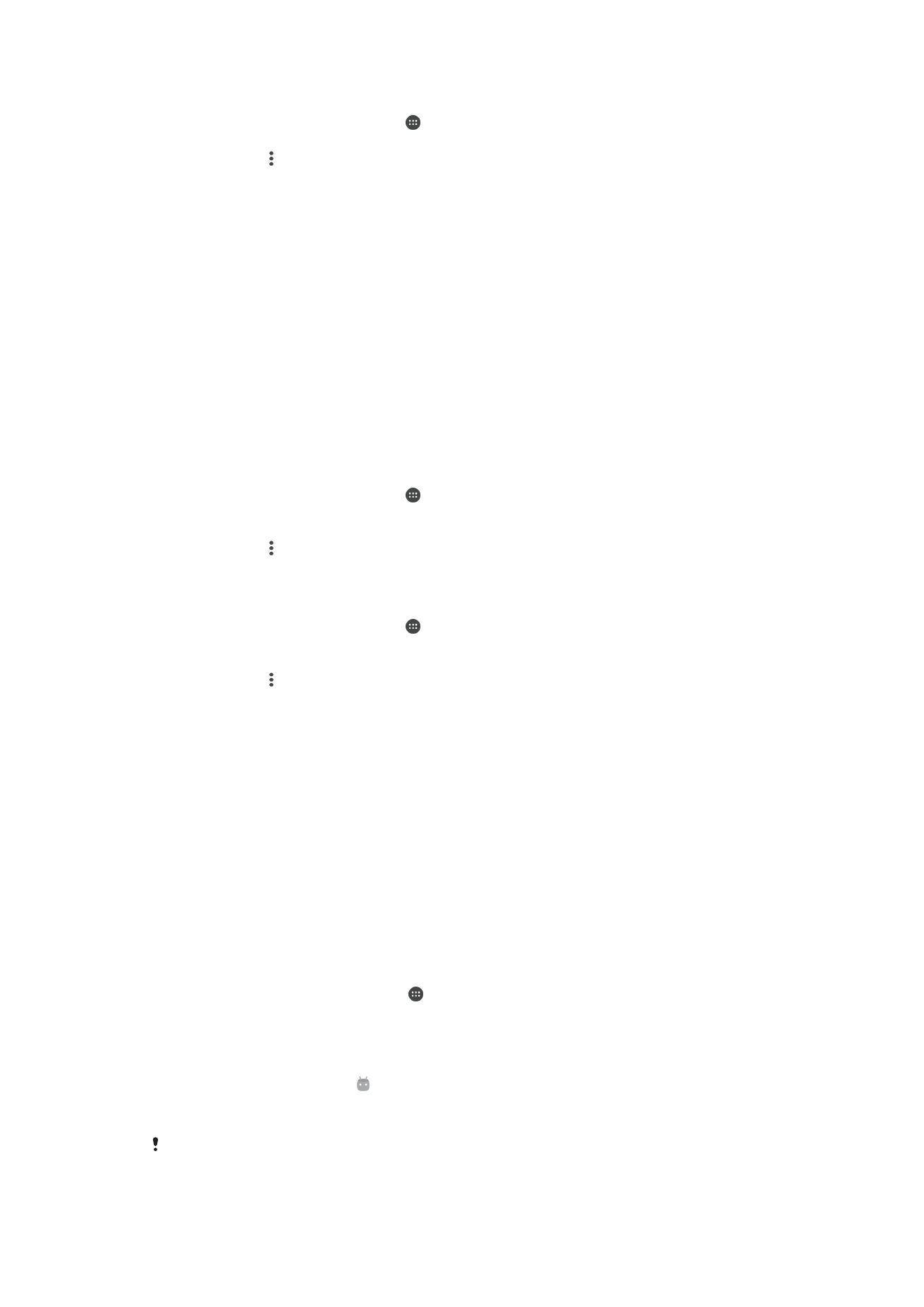
A mobil adatkapcsolat megosztása
Mobil adatkapcsolata számos módon megosztható más eszközökkel:
•
USB-s internetmegosztás – a mobil adatkapcsolat megosztása egyetlen számítógéppel
USB-kábel használatával.
•
Bluetooth®-os internetmegosztás – a mobil adatkapcsolat megosztása akár öt másik
eszközzel Bluetooth®-on keresztül.
•
Hordozható Wi-Fi csatlakozási pont – a mobil adatkapcsolat megosztása egyidejűleg
akár 8 másik eszközzel, beleértve a WPS technológiát támogató eszközöket is.
Adatkapcsolat megosztása USB-kábelen keresztül
1.
Kapcsolja ki a készülék összes USB-kábelkapcsolatát.
2.
A készülékhez kapott USB-kábel használatával csatlakoztassa a készüléket egy
számítógéphez.
3.
A
Kezdőképernyőn koppintson az ikonra.
4.
Keresse meg a
Beállítások > Továbbiak > Int.megoszt./h. csatl. pont beállítást,
és koppintson rá.
5.
Húzza jobbra az
USB-internetmegosztás gomb melletti csúszkát, majd ha a
program kéri, koppintson az
OK gombra. A csatlakoztatást követően az
állapotsoron megjelenik az ikon.
6.
Az adatkapcsolat megosztásának leállításához koppintson az
USB-
internetmegosztás csúszkára, vagy válassza le az USB-kábelt.
Az eszköz adatkapcsolata és az SD-kártya tartalma nem osztható meg egyidejűleg USB-
kábelen keresztül.
50
Ez a kiadvány internetes változata. © Csak magáncélú felhasználásra nyomtatható ki.
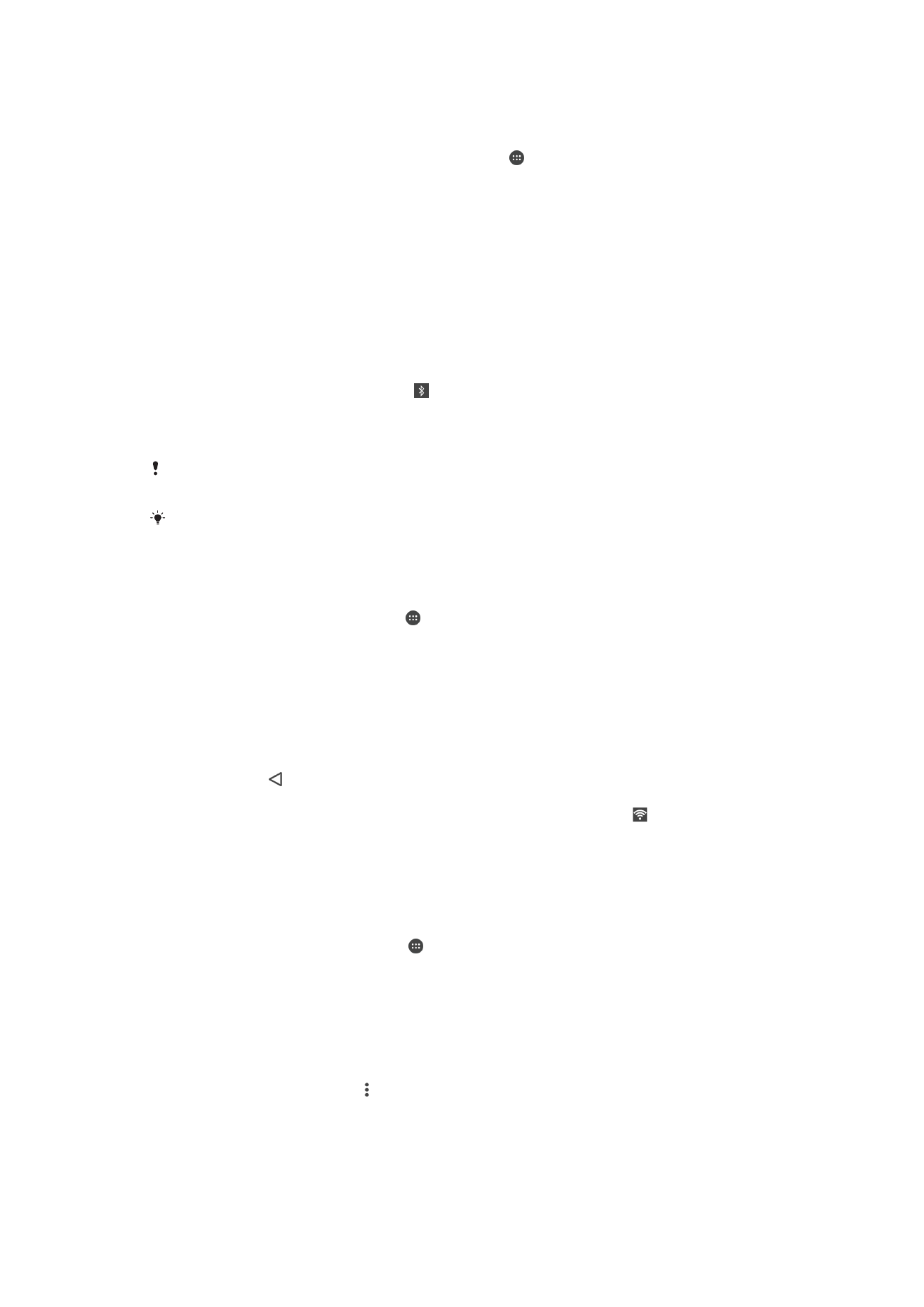
A mobil adatkapcsolat megosztása más Bluetooth®-eszközzel
1.
Győződjön meg arról, hogy az Ön készülékének és a Bluetooth®-eszköznek a
párosítása megtörtént, és hogy készülékén a mobil adatforgalom aktiválva van.
2.
A készüléken: A Kezdőképernyőn koppintson az ikonra.
3.
Keresse meg a
Beállítások > Továbbiak > Int.megoszt./h. csatl. pont beállítást,
koppintson rá, és a funkció engedélyezéséhez húzza el a
Bluetooth-
internetmegosztás csúszkát.
4.
A Bluetooth®-eszközön: Állítsa be a készüléken, hogy hálózati kapcsolatát
Bluetooth® segítségével érje el. Ha az eszköz egy számítógép, a beállítás
befejezéséhez tanulmányozza a vonatkozó utasításokat. Ha a készüléken
Android™ operációs rendszer fut, a
Beállítások > Bluetooth > Párosított
eszközök csoportban koppintson a beállítások ikonra annak az eszköznek a neve
mellett, amellyel párosítva van, majd jelölje be az
Internet-hozzáférés
jelölőnégyzetet.
5.
A készüléken: Koppintson a Beállítások elemre a párosított eszköz mellett.
Ezután jelölje be a megfelelő jelölőnégyzetet az internet-hozzáféréshez. Várja meg,
hogy az állapotsoron megjelenjen a ikon. Amint megjelent, a beállítás
befejeződött.
6.
A mobil adatkapcsolat megosztásának megszüntetéséhez koppintson újra a
Bluetooth-internetmegosztás melletti csúszkára.
A
Bluetooth-internetmegosztás funkció kikapcsol, valahányszor kikapcsolja készülékét vagy a
Bluetooth® funkciót.
A párosításról és a mobil adatforgalom kikapcsolásáról
A készülék párosítása másik
Bluetooth®-eszközzel
című (131. oldal) és az
Virtuális magánhálózat hozzáadása
(54. oldal)
című fejezetben olvashat.
A készülék használata hordozható Wi-Fi® csatlakozási pontként
1.
A Kezdőképernyőn koppintson az ikonra.
2.
Keresse meg a
Beállítások > Továbbiak > Int.megoszt./h. csatl. pont beállítást,
és koppintson rá.
3.
Koppintson a
Hordozható csatlakozási pont beállításai > WIFI-csatlakozási pont
beállítása parancsra.
4.
Adja meg a
Hálózat neve (SSID) értéket.
5.
Biztonsági típus kiválasztásához koppintson a
Biztonság mezőre. Szükség esetén
írja be a jelszót.
6.
Koppintson a
Mentés parancsra.
7.
Koppintson a ikonra, és húzza el jobbra a
Hordozható csatlakozási pont
melletti csúszkát.
8.
Ha a program kéri, a megerősítéshez koppintson az
OK gombra. Az megjelenik
az állapotsoron, miután a Wi-Fi csatlakozási pont aktívvá vált.
9.
Az adatkapcsolat Wi-Fi-hálózaton történő megosztásának megszüntetéséhez
húzza balra a
Hordozható csatlakozási pont melletti csúszkát.
Mobil adatkapcsolat használatának engedélyezése WPS-kompatibilis eszköz számára
1.
Ellenőrizze, hogy készüléke hordozható Wi-Fi csatlakozási pontként működik-e.
2.
A
Kezdőképernyőn koppintson az ikonra.
3.
Keresse meg a
Beállítások > Továbbiak > Int.megoszt./h. csatl. pont >
Hordozható csatlakozási pont beállításai beállítást, és koppintson rá.
4.
A funkció engedélyezéséhez vagy letiltásához koppintson az
Észlelhető
csúszkára.
5.
A
WIFI-csatlakozási pont beállítása csoportban gondoskodjon arról, hogy a
hordozható csatlakozási pontot jelszó védje.
6.
Koppintson a
WPS gomb elemre, majd kövesse a kapcsolódó utasításokat. Másik
lehetőségként koppintson a >
WPS PIN kód megadása parancsra, majd adja
meg a WPS-kompatibilis eszközön megjelenő PIN-kódot.
51
Ez a kiadvány internetes változata. © Csak magáncélú felhasználásra nyomtatható ki.
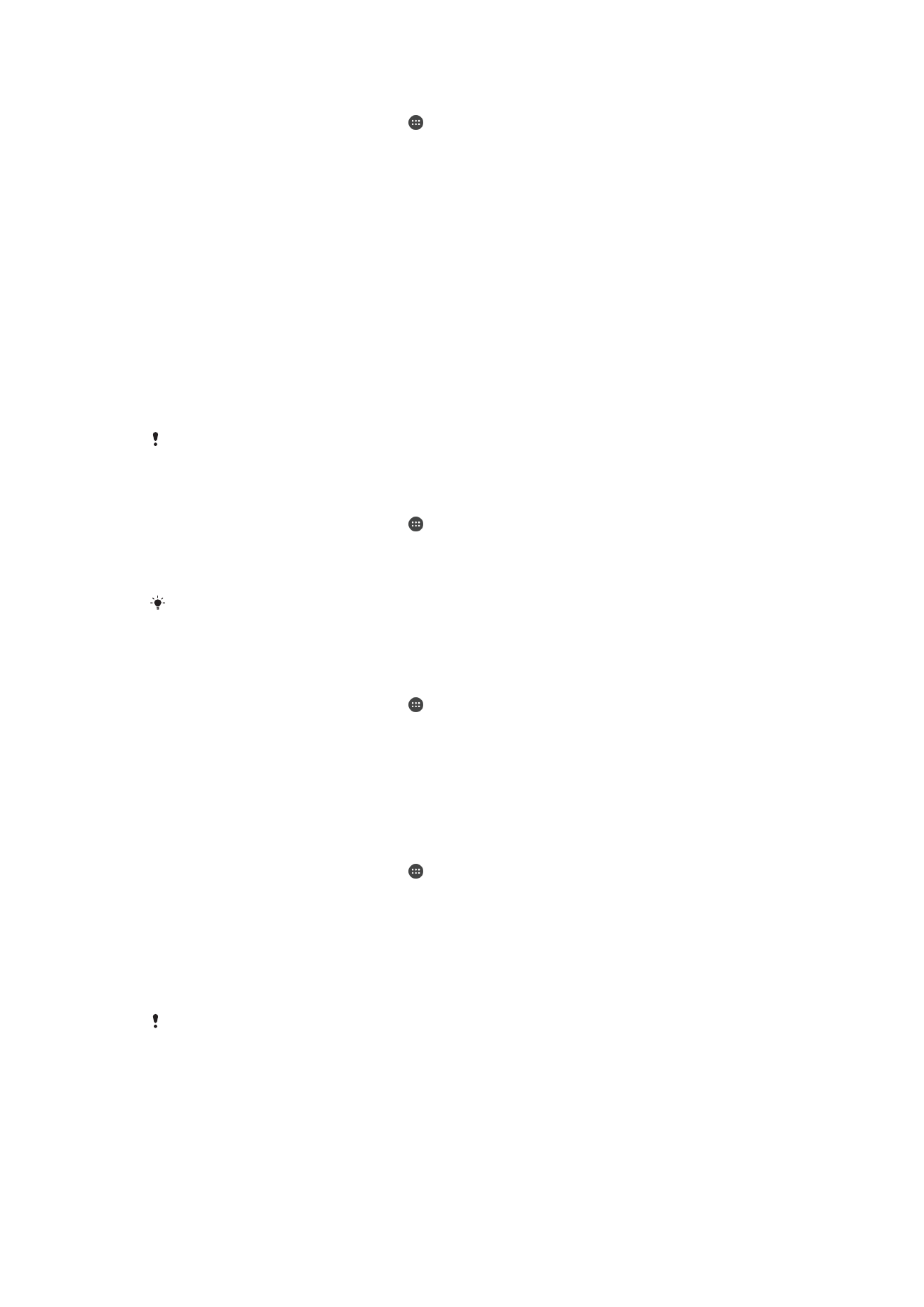
A hordozható csatlakozási pont átnevezése és biztonságossá tétele
1.
A
Kezdőképernyőn koppintson az ikonra.
2.
Keresse meg a
Beállítások > Továbbiak > Int.megoszt./h. csatl. pont beállítást,
és koppintson rá.
3.
Koppintson a
Hordozható csatlakozási pont beállításai > WIFI-csatlakozási pont
beállítása beállításra.
4.
Adja meg a hálózat
Hálózat neve (SSID) azonosítóját.
5.
Biztonsági típus kiválasztásához koppintson a
Biztonság mezőre.
6.
Szükség esetén írja be a jelszót.
7.
Koppintson a
Mentés parancsra.